 Win10文件怎么备份?建议Get的三种方法
Win10文件怎么备份?建议Get的三种方法
Win10文件怎么备份?备份的作用是很强大的,它可以帮助您保护数据,以防其在系统硬件或存储介质出现故障时受到破坏。但是说起来容易,做起来就却很困难。据权威网站给到的数据来看,全球有备份数据习惯的电脑用户不到20%。那么,在使用Win电脑的时候,该怎么做好文件呢?请不要担心,下面小编就来分享三种建议Get的方法,一起来看下吧。
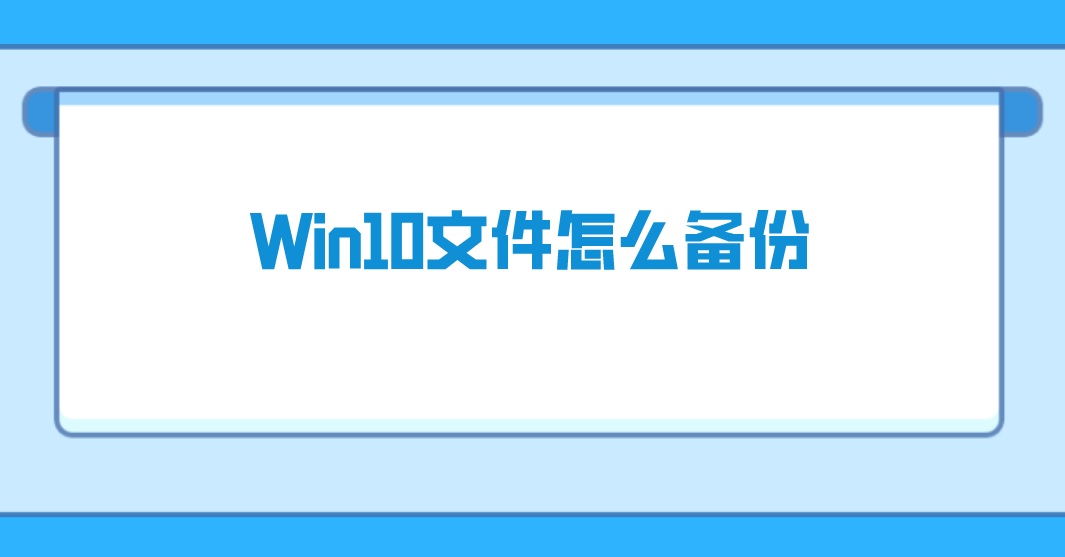
一、系统自带备份方法
确保电脑文件安全的方法之一,就是采取定时备份电脑文件,也正是因为如此,目前Win10操作系统都会有自带的备份方法。首先,点击“Win10开始”菜单,从其扩展面板中点击“设置”项,并点击“更新与安全”项进入。然后,在’更新与安全”界面中,切换到“备份”选项卡,点击右侧的“添加驱动器”项,即可选择实现文件备份了。另外,在“备份我的文件”的备份时间下拉列表中,可以设置备份文件的具体时间及频率问题。
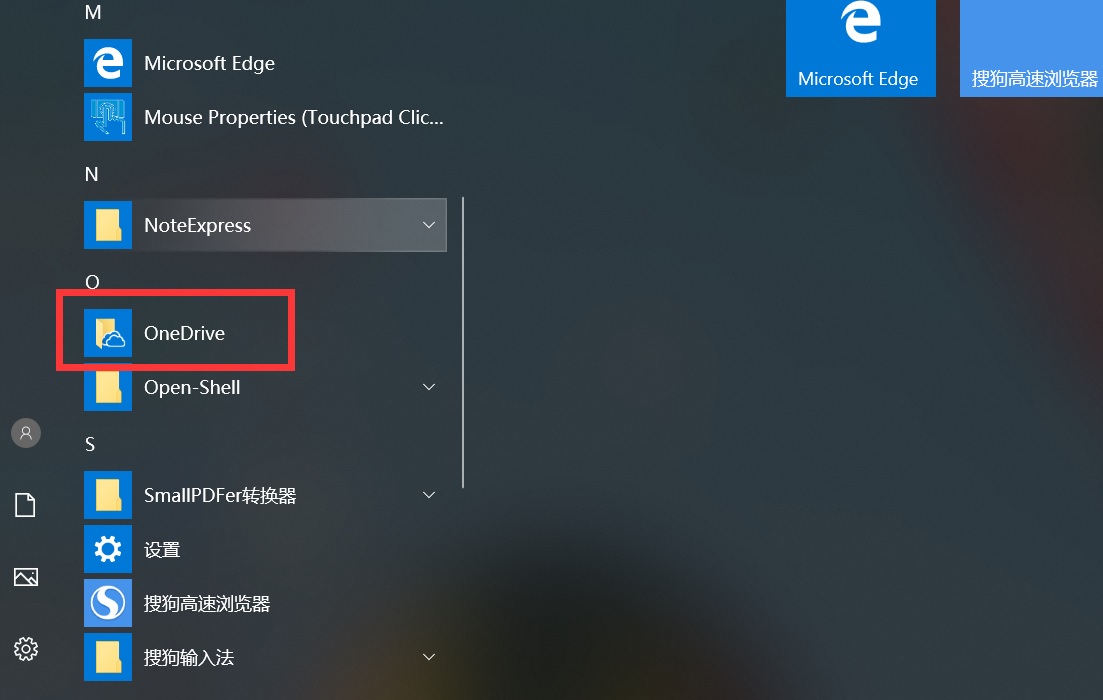
二、专业软件备份方法
对于大部分企业或者文件数量较多的个人用户来讲,会选择一些专业软件来完成文件备份。所以,下面小编就以“Disksync”给您演示一下备份方法:首先,我们可以从官网或者其它靠谱的渠道获取“Disksync”软件,双击安装并直接打开,需要做的是新建一备份数据的任务。然后,直接进入到了“任务管理”的界面。在确认好没有其它设置需求的前提之下,点击软件右侧的“开始备份”按钮即可。
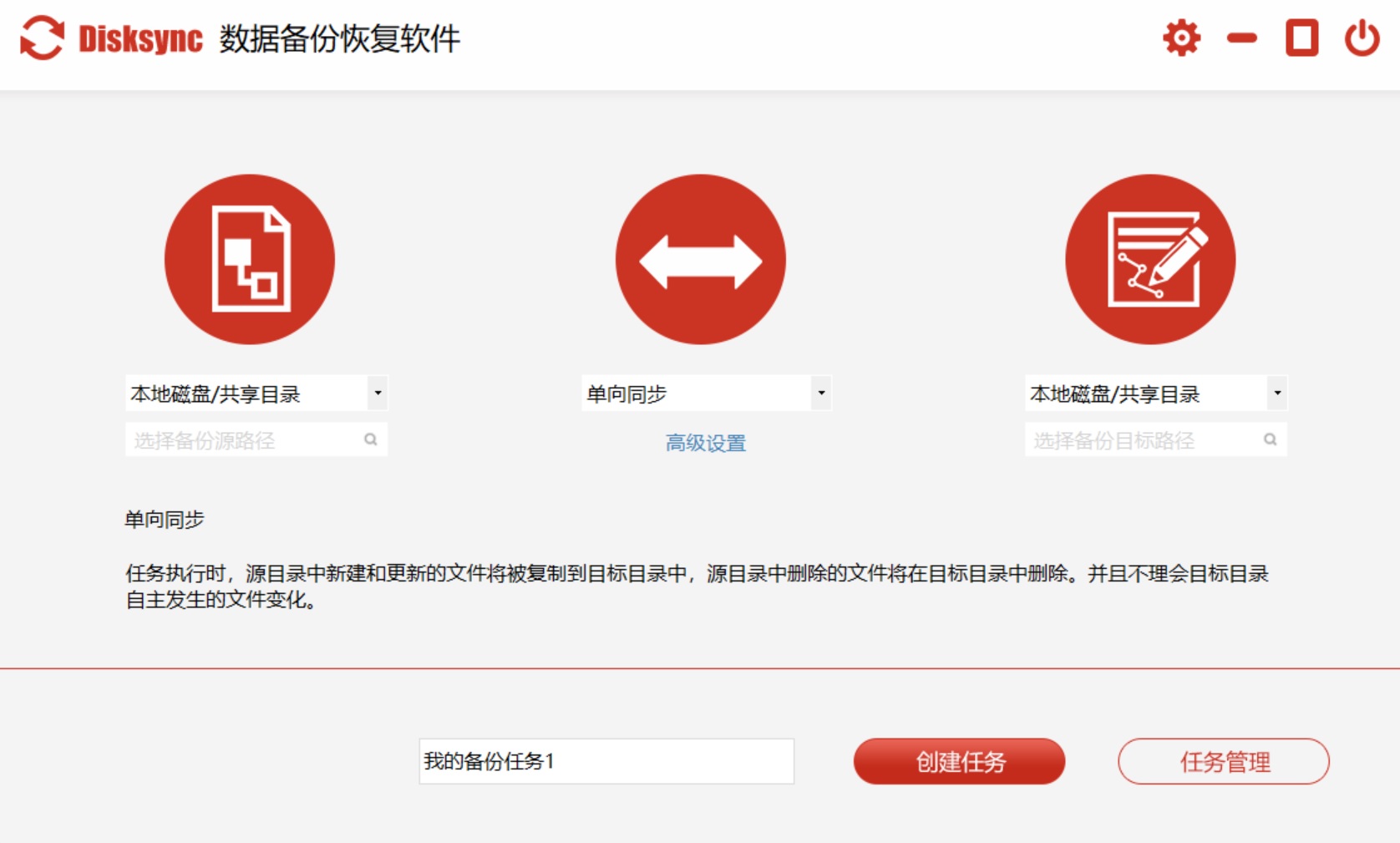
三、免费手动备份方法
除了系统自带备份和专业软件备份以外,我们在文件数量不多的前提下,还可以通过免费手动备份的方法来解决自己的问题。以“固态硬盘”为例:首先,我们需要准备一个空间大小充足的固态硬盘,并准备好需要备份的文件。然后,手动将这些数据打包之后,复制到其中并做好妥善保存即可。但是,一旦文件较多时,这种软件是不能够满足的。

关于Win10文件备份,小编分享的三种方法就是这些了,如果您想要解放双手,建议您试试第一和第二种方法。如果您在意成本,可以选择第一种免费方法。温馨提示:如果您在使用Disksync这款软件的时候遇到问题,请及时与我们联系,祝您Win10文件备份成功。



